
Er zijn meerdere manieren om afbeeldingen van internet op uw desktop of in een browser te bekijken. Alle Windows- en Mac-computers hebben ingebouwde afbeeldingsviewers, maar het is mogelijk om afbeeldingsbestanden te openen in een ander programma dan het standaardprogramma. De instructies in dit artikel zijn algemeen van toepassing op alle computers en webbrowsers.
Afbeeldingen bekijken die u van internet hebt gedownload
Elk bestandstype is gekoppeld aan een specifiek programma op uw computer, dus dubbelklikken op een afbeeldingsbestand zal het openen in de standaard afbeeldingsviewer van uw computer.
Als een bestandstype niet wordt ondersteund, wordt u gevraagd een programma te kiezen om het mee te openen. Microsoft Photos en Preview voor Mac ondersteunen alle afbeeldingsindelingen, inclusief GIF- en JPEG-afbeeldingen, dus als ze het bestand niet kunnen openen, hebt u een ander type programma nodig. U kunt bijvoorbeeld alleen .PSD-bestanden openen in fotobewerkingssoftware zoals Photoshop.
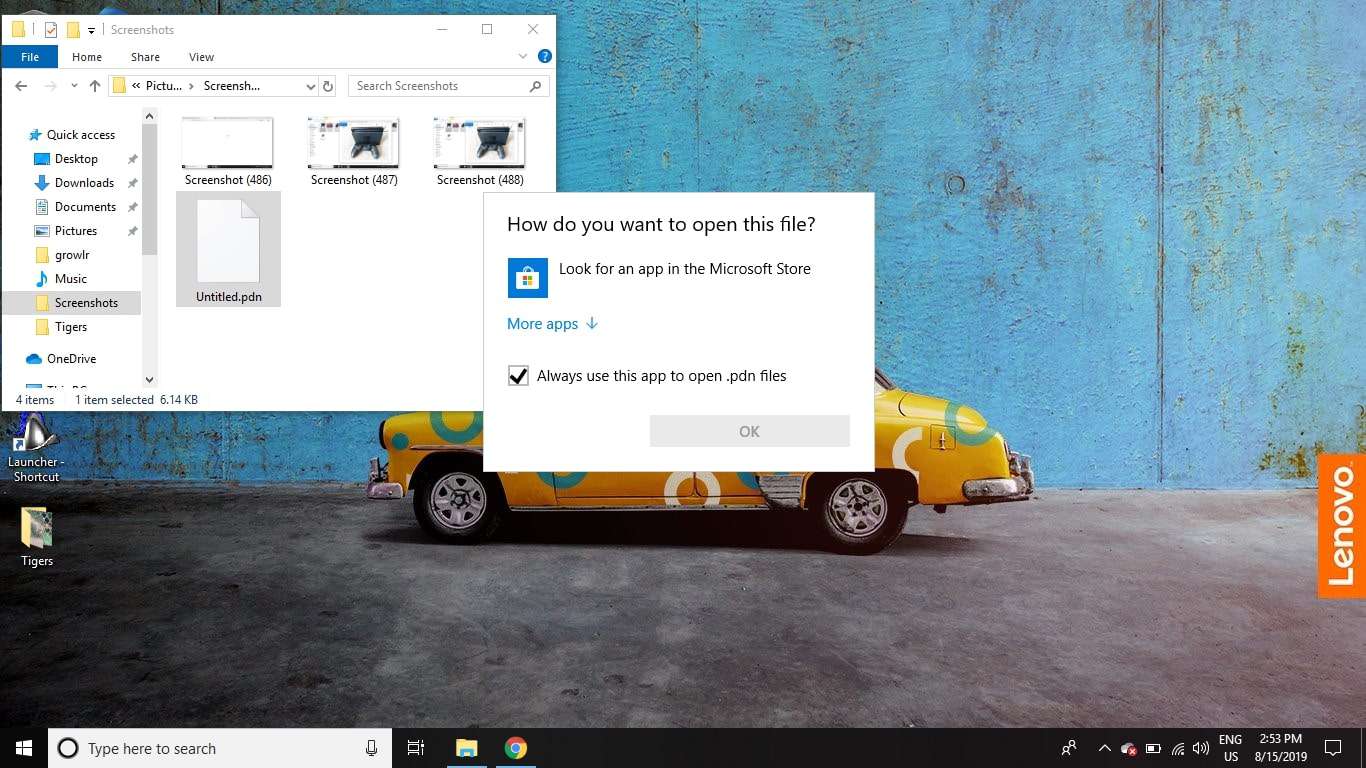
Er zijn veel alternatieve freeware- en shareware-beeldviewers die u van internet kunt downloaden. Sommige bieden extra functies voor het eenvoudig bewerken van afbeeldingen en het converteren van bestandsindelingen. Wanneer u de afbeeldingsviewer installeert, zou deze automatisch de bestandsassociaties moeten instellen om de meest voorkomende afbeeldingsbestanden te openen. Het is mogelijk om bestandsassociaties te wijzigen als u een bepaald type afbeeldingsbestand in een ander programma wilt openen.
Afbeeldingen openen in uw webbrowser Web
Als u een afbeelding op een website van dichterbij wilt bekijken, klikt u met de rechtermuisknop op de afbeelding en selecteert u Openen in nieuw tabblad.
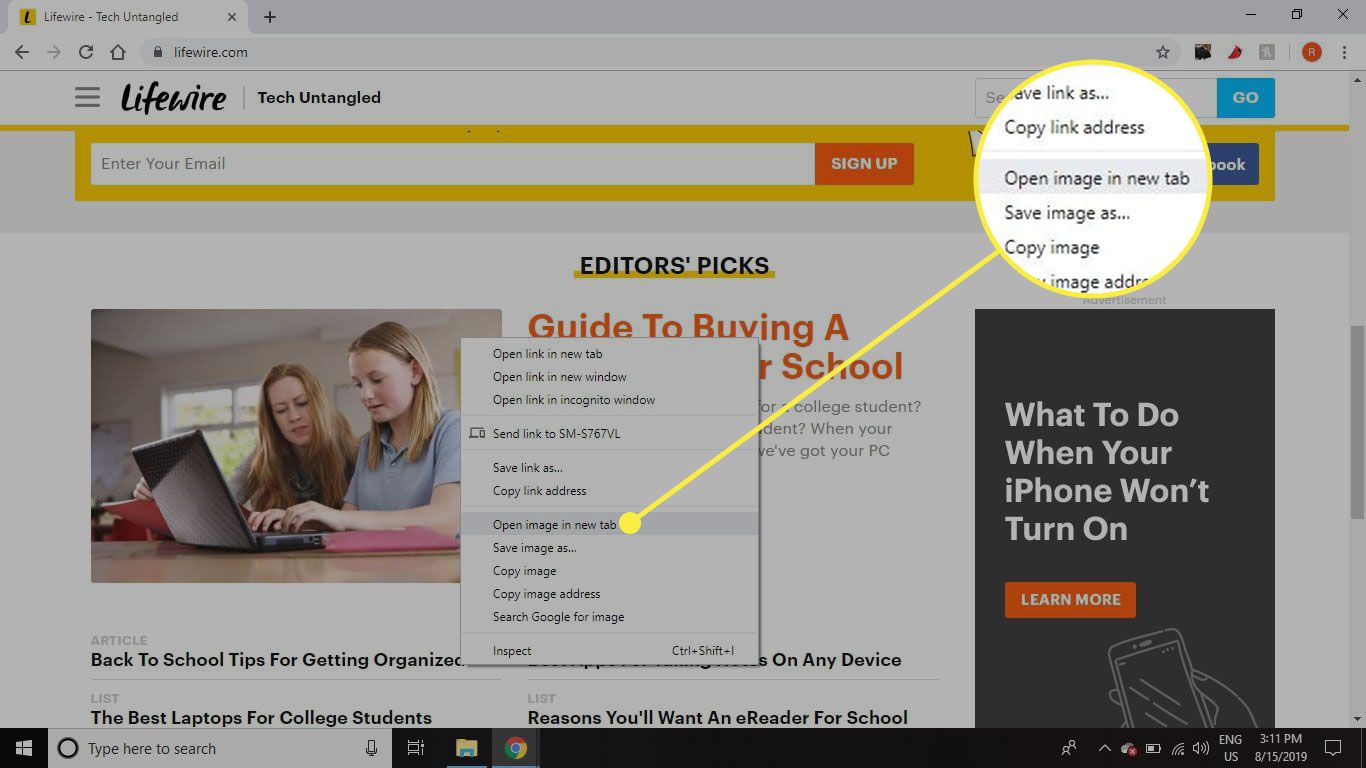
U kunt ook een afbeeldingsbestand op uw computer naar uw browservenster slepen om het te openen.
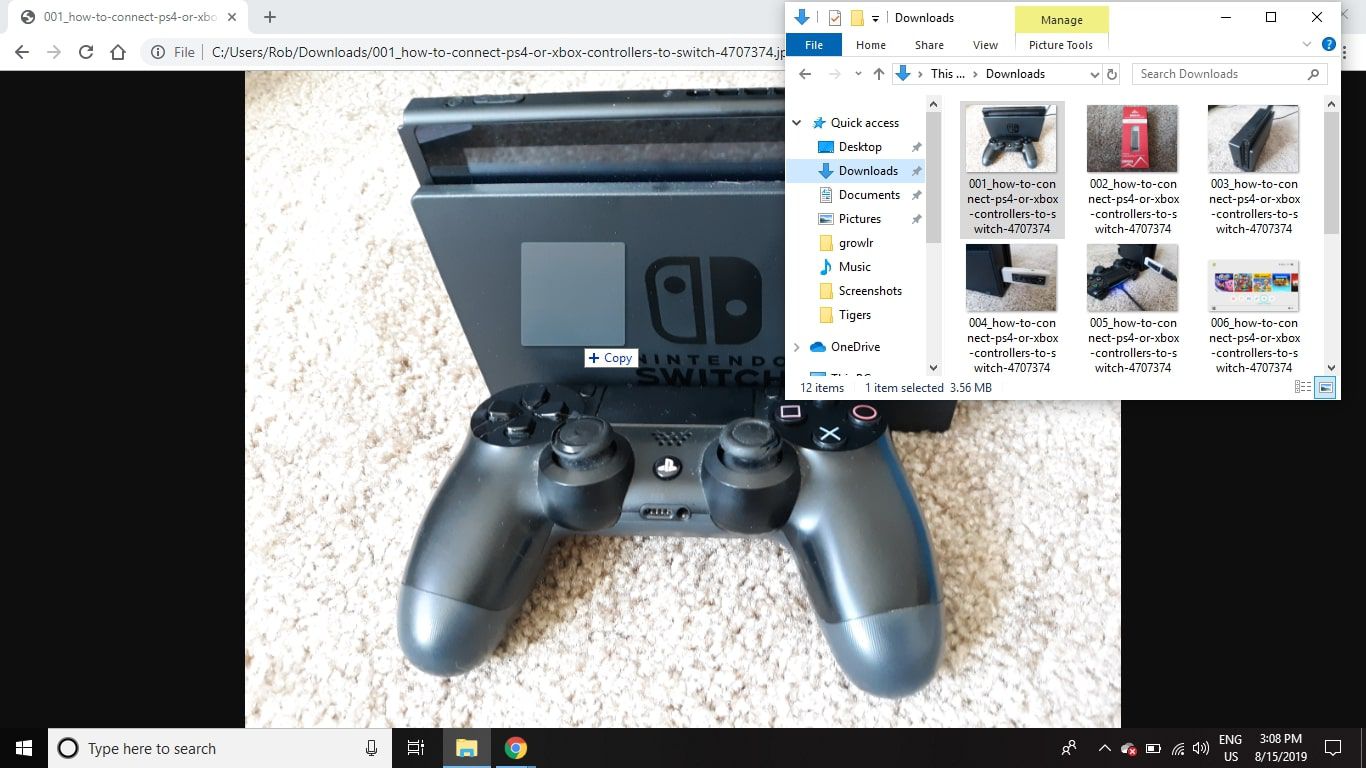
Op afbeeldingen op het web kunnen auteursrechten rusten. Neem altijd contact op met de eigenaar van een site voordat u afbeeldingen gebruikt die niet van u zijn.
Een afbeelding openen met een ander programma
Als u de standaard afbeeldingsviewer voor Windows of Mac niet wilt gebruiken, klik met de rechtermuisknop het afbeeldingsbestand en selecteer Openen met. Kies een van de alternatieve programma’s in de lijst, of selecteer Kies een andere app.
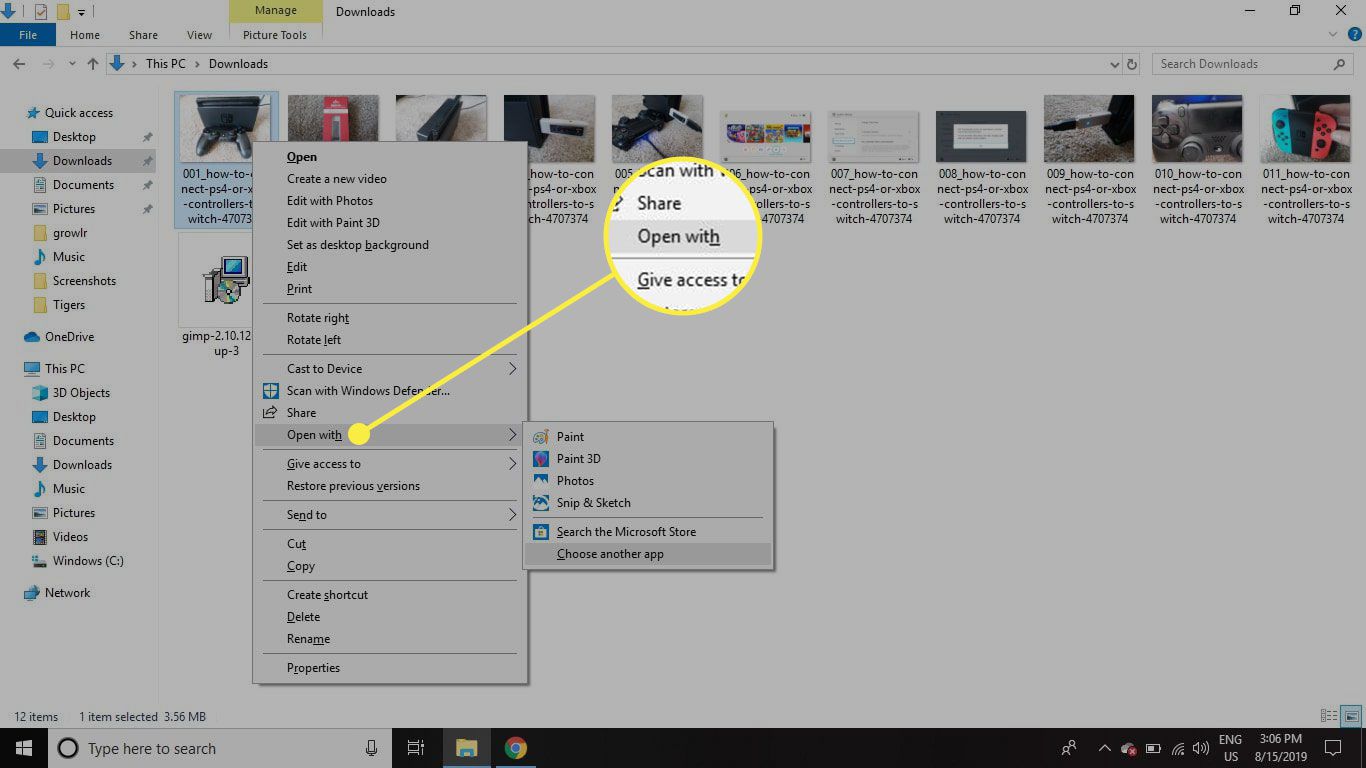
Wanneer u een ander programma kiest om de afbeelding te openen, selecteert u het vakje naast Gebruik deze app altijd om in de toekomst bestanden van hetzelfde type te openen met het gekozen programma.
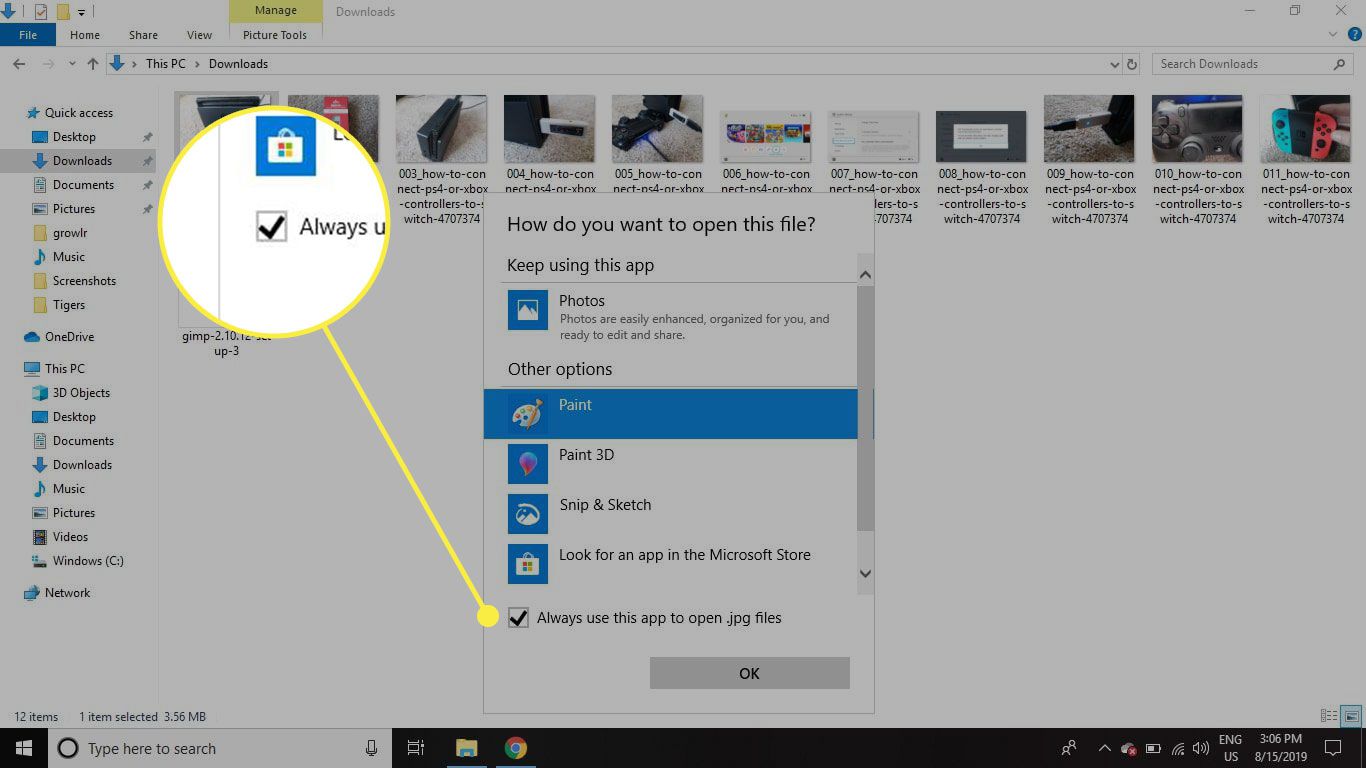
Afbeeldingen openen met fotobewerkingssoftware
Het gebruik van een afbeeldingsviewer is meestal sneller als u alleen naar een afbeelding wilt kijken, maar als u van plan bent wijzigingen aan de afbeeldingen aan te brengen, heeft u een afbeeldingseditor nodig. Er zijn gratis afbeeldingseditors zoals Gimp en Paint.NET die kleurcorrectie, bijsnijden en tekst toevoegen ondersteunen.